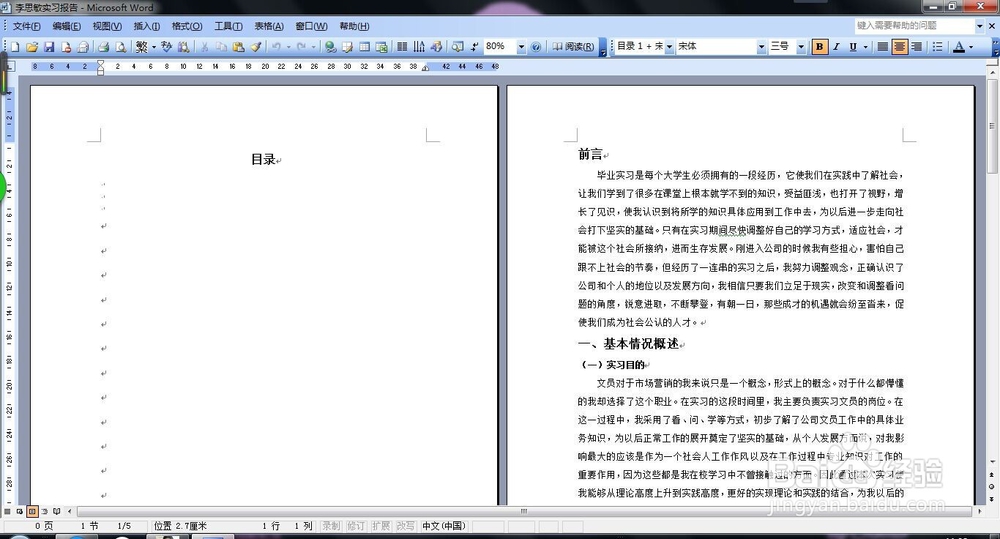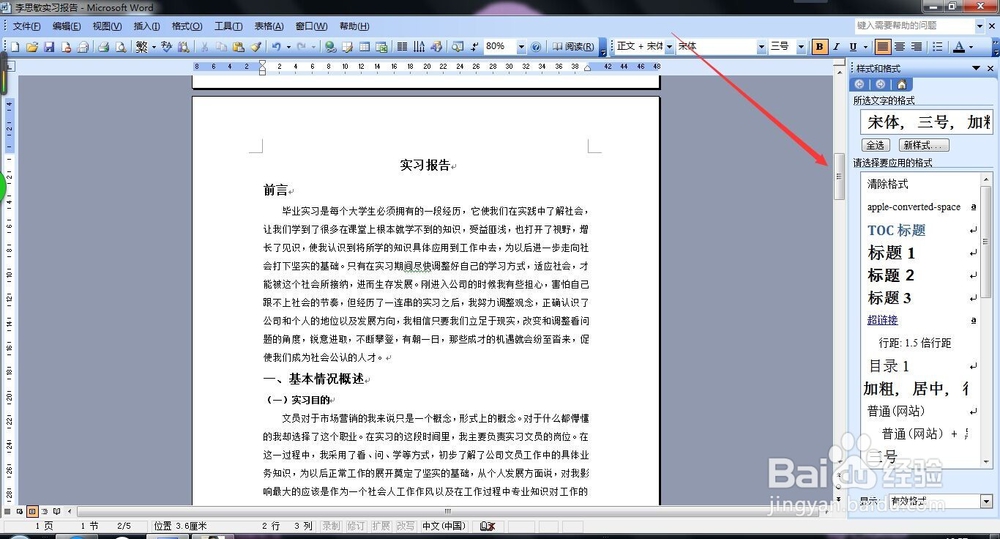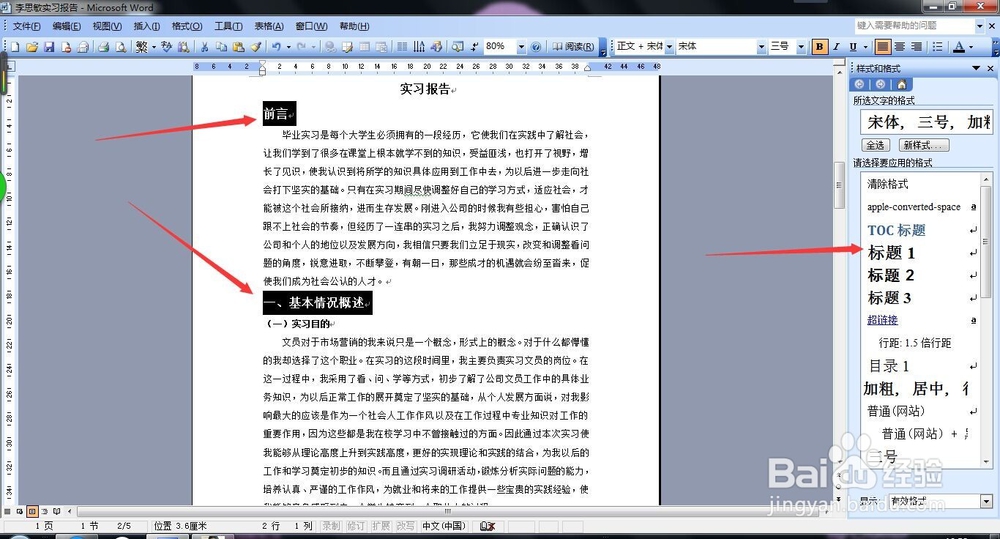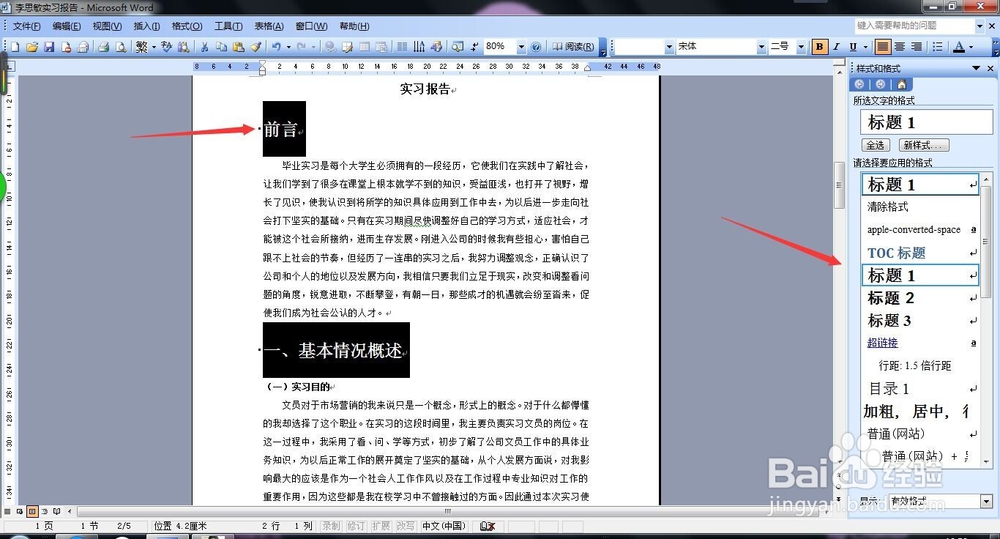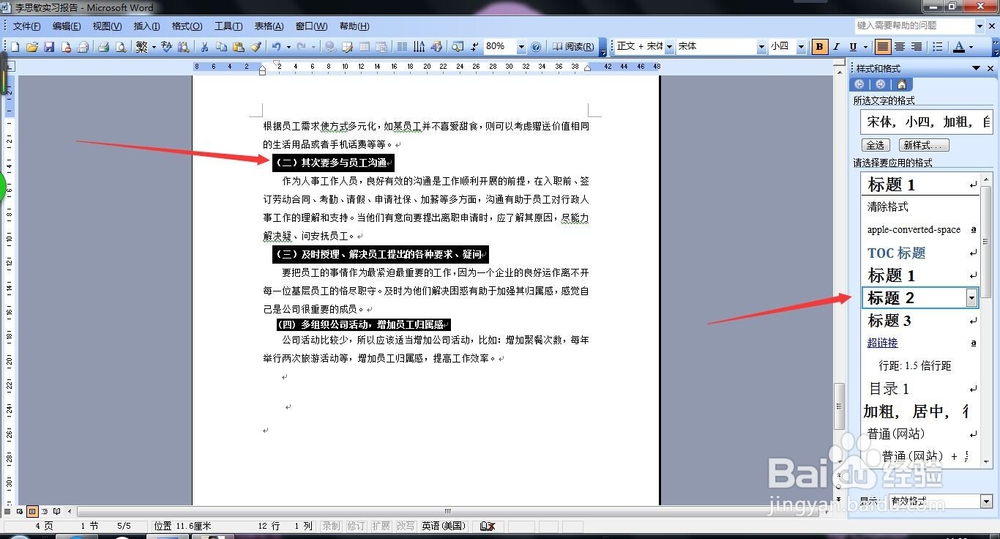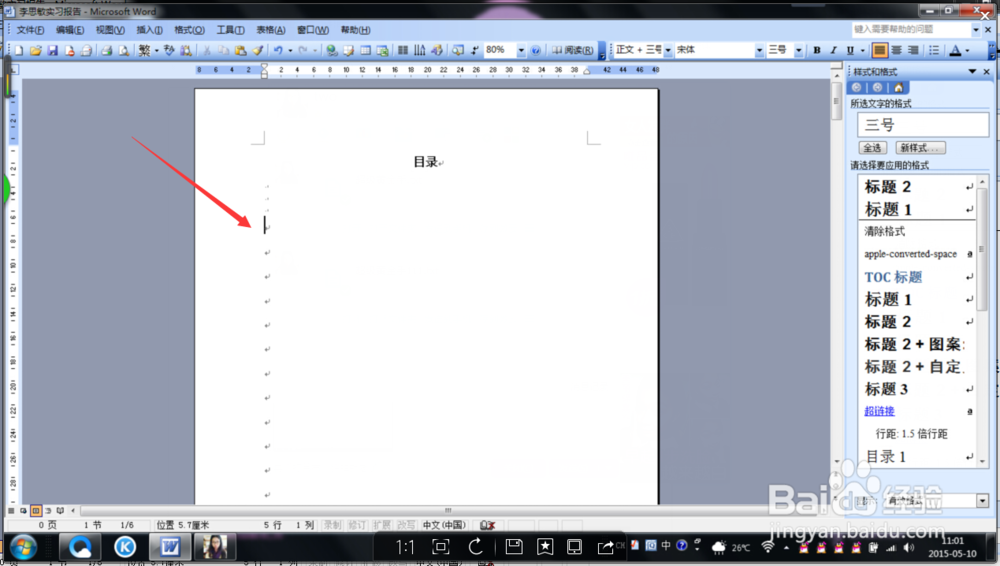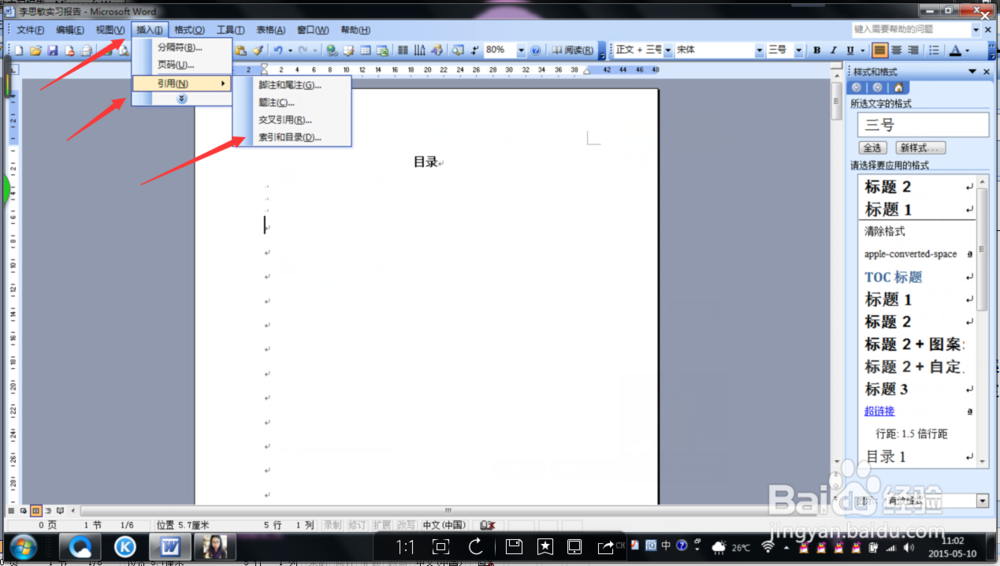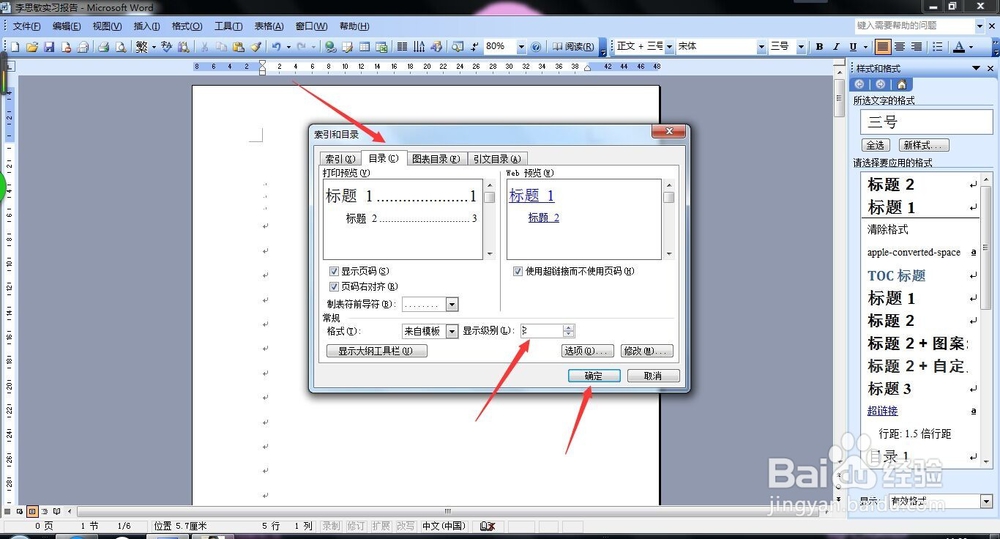word文档中如何自动生成目录
1、首先就是要有一篇你自己要用来生成目录的文章。
2、然后就是打开word文章中的格式等子菜单。如图所示。
3、打开格式菜单之后,右边会出现一个框框。
4、然后你按住键盘里的ctrl键,选择你想作为第一大标题的题目。如图。全部选择之后你就点击右图的标题一。即可。第二幅图为完成品。
5、之后则再次用同样方式选择第二大标题。如果你有第三大标题也可继续如此做。
6、全部做好上面之后。把鼠标的光标定位在你想输入即将生成的目录的地方的开头。如图所示。
7、之后就打开插入菜单,以及下面的子菜单所选的目录。如图所示。
8、选择之后在弹出的框框里选择目录之后,要看看你要生成多少个标题,更改数字。
9、按确定之后即可完成目录的生成了。
声明:本网站引用、摘录或转载内容仅供网站访问者交流或参考,不代表本站立场,如存在版权或非法内容,请联系站长删除,联系邮箱:site.kefu@qq.com。
阅读量:40
阅读量:62
阅读量:89
阅读量:39
阅读量:67